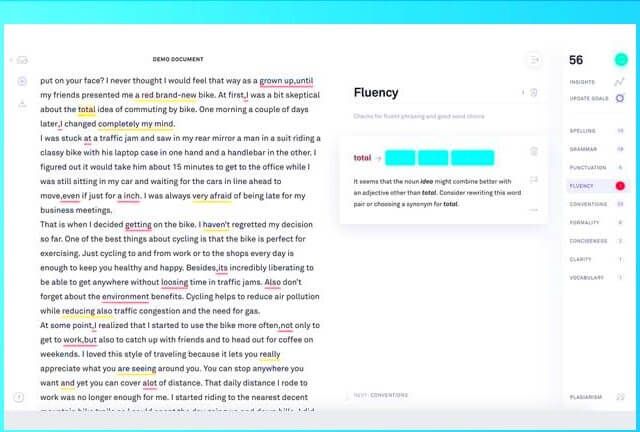Cilvēki, kuri lietoBiroja lietojumprogrammaszināt, cik svarīgi ir ietaupīt laiku, strādājot. Ja Word vai Excel ir atvērts daudzas reizes dienā, laika pielāgošana ir veids, kā pielāgot noklusējuma atrašanās vietas.
Neviens no mums nevēlas minūtes pavadīt, pārlūkojot failus, lai atrastu, kur atrodas mūsu projekti.

Failu saglabāšanas un atvēršanas noklusējuma vietu maiņa ir vienkāršs process. Par laimi biežiem Office lietojumprogrammu lietotājiem to var izdarīt arī ātri.
Jums vienkārši jāpārvietojas uz savām opcijām un jāatrod faila papildu iestatījumi. Ja atrodat pareizos iestatījumus, varat mainīt dokumentu atvēršanas un saglabāšanas vietas.
Vai nepieciešama papildu palīdzība? Turpiniet lasīt, lai skatītu pieejamo soli pa solim norādījumus par katru lietojumprogrammu zemāk.
Kā nomainīt noklusējuma mapi dokumentu saglabāšanai
Mēs rakstījām šīs rokasgrāmatas Microsoft Word 2010 un jaunākām versijām. Atkarībā no jūsu versijas Vārds , daži soļi var būt nedaudz atšķirīgi.
Mainiet noklusējuma mapi failu atvēršanai programmā Word
- Atveriet Word un pārejiet uz Fails izvēlne
- Klikšķiniet uz Iespējas , pēc tam Papildu .
- Ritiniet uz leju līdz lapas apakšai un noklikšķiniet uz Failu atrašanās vietas pogu.
- Izcelt Dokumenti , pēc tam noklikšķiniet uz Mainīt pogu.
- Atverot failus, atrodiet vietu, kuru vēlaties iestatīt kā noklusējumu. Noklikšķiniet uz mapes un nospiediet labi .
- Ja izmaiņas nekavējoties nenotiek, restartējiet programmu Word vai datoru.
Kā nomainīt noklusējuma mapi Saglabāt programmā Word
- Pārejiet uz Fails izvēlni un noklikšķiniet uz Word opcijas .

- Tiks atvērts jauns logs. Kreisajā pusē esošajā izvēlnē izvēlieties Saglabāt lai atvērtu apakšizvēlni.

- Tiks parādīts lauks, kurā varat rakstīt blakus Noklusējuma faila atrašanās vieta . Šeit jūs varat manuāli ievietot ceļu. Klikšķiniet uz Pārlūkot ja vēlaties pārvietoties uz mapi, kuru izvēlējāties kā noklusējumu, saglabājot failus.
- Sist labi un, ja nepieciešams, restartējiet Word vai datoru, lai izmaiņas darbotos pareizi.
Kā nomainīt noklusējuma mapi failu atvēršanai programmā Excel
Mēs rakstījām šīs rokasgrāmatas Microsoft Excel 2010 un jaunākām versijām. Atkarībā no jūsu versijas Excel , daži soļi var būt nedaudz atšķirīgi.
- Atveriet programmu Excel un pārejiet uz Fails izvēlne.
- Klikšķiniet uz Iespējas , pēc tam Papildu .
- Ritiniet uz leju, līdz redzat vispārīgi .
- Atrodiet līniju, kurā teikts Startējot atveriet visus failus: Ievadiet ceļu uz esošu mapi, kuru vēlaties izmantot kā noklusējumu, atverot failus programmā Excel. Ceļš izskatās apmēram šādi: C: Lietotāji lietotājvārds Mani dokumenti Excel .
- Sist labi . Ja nepieciešams, restartējiet programmu Excel vai datoru, lai izmaiņas tiktu veiktas.
Mainiet noklusējuma saglabāšanas mapi programmā Excel
- Atveriet programmu Excel un atveriet Fails izvēlni, pēc tam atrodiet un noklikšķiniet uz Excel opcijas .
- Jaunajā logā noklikšķiniet uz Saglabāt no kreisās puses izvēlnes.

- Atšķirībā no Word dažās Excel versijās nevar pārlūkot tās mapes atrašanās vietu, kuru vēlaties iestatīt kā noklusējumu. Tas nozīmē, ka jums, iespējams, būs jāievada ceļš uz esošu mapi manuāli. Ceļam vajadzētu izskatīties apmēram tā C: Lietotāji lietotājvārds Mani dokumenti Excel .
- Kad esat pabeidzis, noklikšķiniet uz labi .
- Ja nepieciešams, restartējiet programmu Excel vai datoru, lai pabeigtu izmaiņas.
Jūs varat arīmainīt Office noklusējuma printera paplātes piešķīrumus.
Ja meklējat programmatūras kompāniju, kurai varat uzticēties tās integritātes un godprātīgas uzņēmējdarbības prakses dēļ, meklējiet tālāk programmatūru. Mēs esam Microsoft sertificēts partneris un BBB akreditēts bizness, kuram rūp mūsu klientiem uzticama, apmierinoša pieredze attiecībā uz viņiem nepieciešamajiem programmatūras produktiem. Mēs būsim ar jums pirms pārdošanas, tās laikā un pēc visām pārdošanas reizēm.
Tā ir mūsu 360 grādu programmatūras saglabāšanas garantija. Tātad, ko jūs gaidāt? Zvaniet mums šodien pa tālruni +1 877 315 1713 vai rakstiet pa e-pastu sales@softwarekeep.com. Kā arī jūs varat sazināties ar mums, izmantojot Live Chat.